Informacija gali greitai pasimesti. Dažnai desperatiškai ieškome interneto svetainės , svarbaus dokumento ar prieš kurį laiką vykusio pokalbio ir tiesiog negalime prisiminti, kur paskutinį kartą jį matėme. Jei ir jums pažįstama ši problema, yra sprendimas, kuris gali jums padėti: Atsukti atgal. Ši naujoviška programinė įranga leidžia išsaugoti savo veiklą internete ir lengvai ją pasiekti. Šiame vadove sužinosite, kaip naudoti "Rewind" nuotraukoms ir vaizdo įrašams atkurti, rasti senus duomenis ir vizualizuoti savo skaitmeninę praeitį.
Pagrindinės išvados
- Programa "Rewind" yra daugiau nei tik istorija paremtas įrankis.
- Ji leidžia keliauti atgal laiku ir pateikia vaizdinę jūsų veiklos internete laiko juostą.
- Galite ieškoti konkrečių raktinių žodžių, kad greitai rastumėte reikiamą informaciją.
- Be to, "Rewind" palaiko daugiafunkcinę veiklą, todėl vienu metu galite naudotis skirtingomis programomis.
Žingsnis po žingsnio instrukcijos
Įdiekite ir nustatykite "Rewind
Prieš pradėdami naudoti "Rewind", turite atsisiųsti ir įdiegti programinę įrangą. Apsilankykite oficialioje "Rewind" svetainėje ir atsisiųskite naujausią programinės įrangos versiją. Tada vadovaukitės ekrane pateikiamomis diegimo instrukcijomis.
Baigę diegimą, atidarykite programinę įrangą ir atlikite reikiamus nustatymus. Kad "Rewind" tinkamai veiktų, reikia prieigos prie jūsų naršymo istorijos ir programų. Įsitikinkite, kad suteikėte visus reikiamus leidimus.
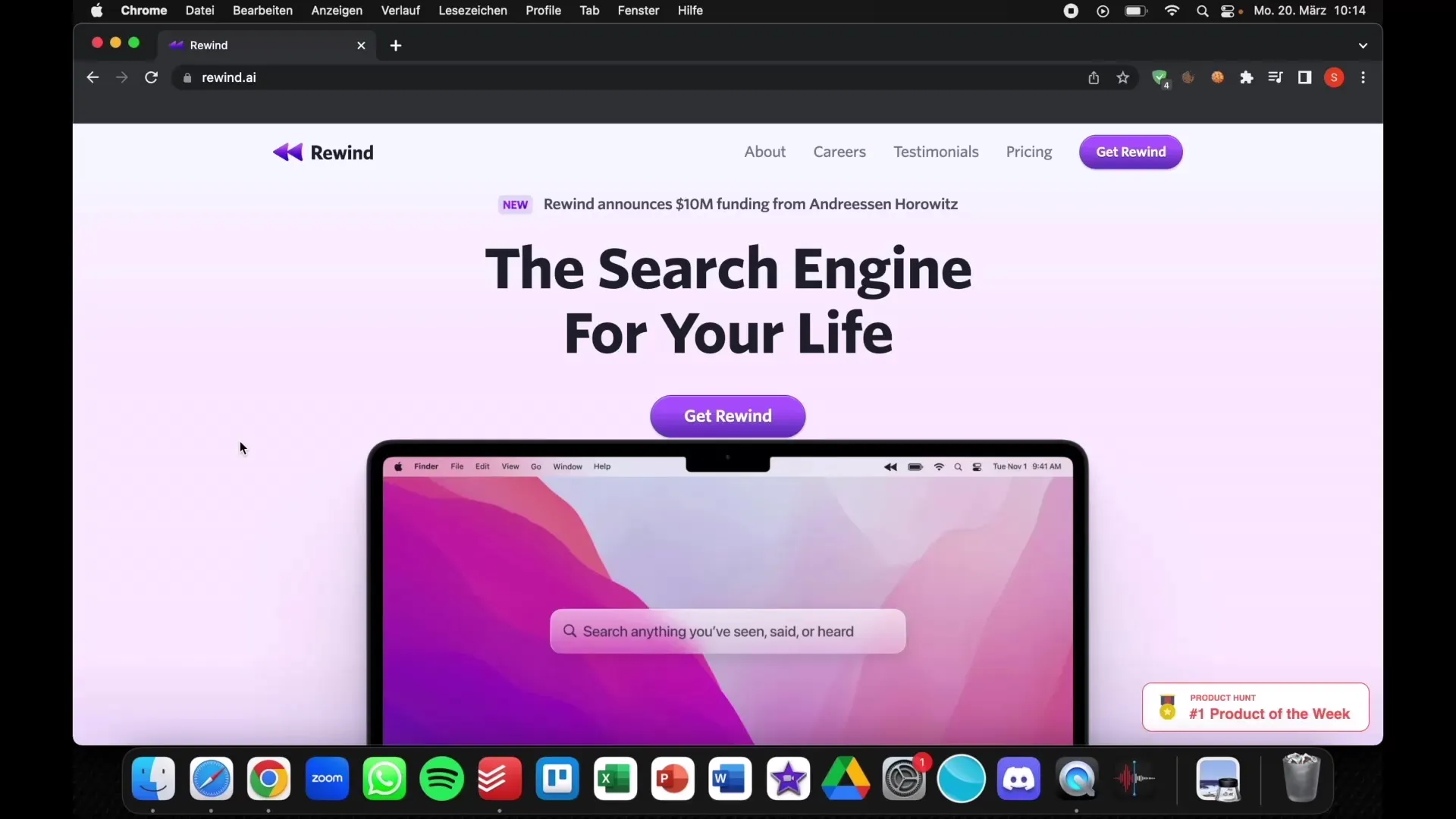
Supraskite naudotojo sąsają
Atidarę programinę įrangą, susidursite su "Rewind" naudotojo sąsaja. Matysite laiko juostą, kurioje chronologiškai rodoma jūsų veikla internete. Čia galite matyti, kiek laiko buvote tam tikrose svetainėse ir kokiomis programomis naudojotės.
Senų duomenų paieška
Viena iš pagrindinių "Rewind" funkcijų yra paieškos funkcija. Norėdami naudotis paieškos funkcija, vienu metu paspauskite klavišus "Command" ir "Space". Atsidarys paieškos juosta, kurioje galite įvesti raktinius žodžius ir ieškoti norimos informacijos.
Pavyzdžiui, jei ieškote savo TPS ataskaitų, į paieškos juostą tiesiog įveskite "TPS ataskaitos". Tada "Rewind" parodys visus puslapius ir pokalbius, kuriuose yra šis raktažodis. Tai labai palengvina informacijos atsekimą.
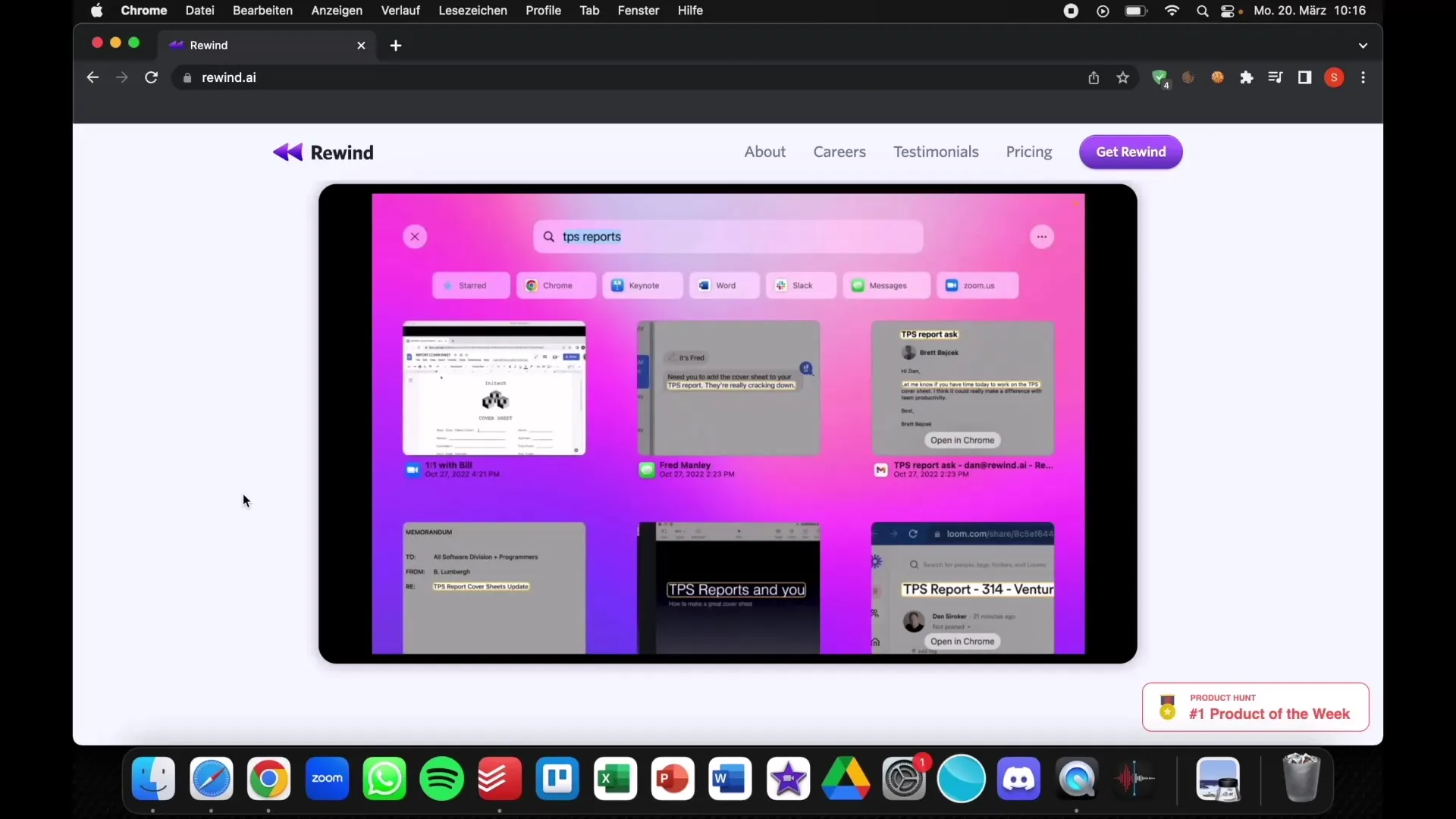
Naudokite padalinto ekrano funkciją
Dar viena praktiška "Rewind" funkcija - padalyto ekrano funkcija. Ji leidžia vienu metu atidaryti kelias programas. Pavyzdžiui, vienu metu galite stebėti "Zoom" susitikimą ir pokalbį bei persijungti į kitą ekraną.
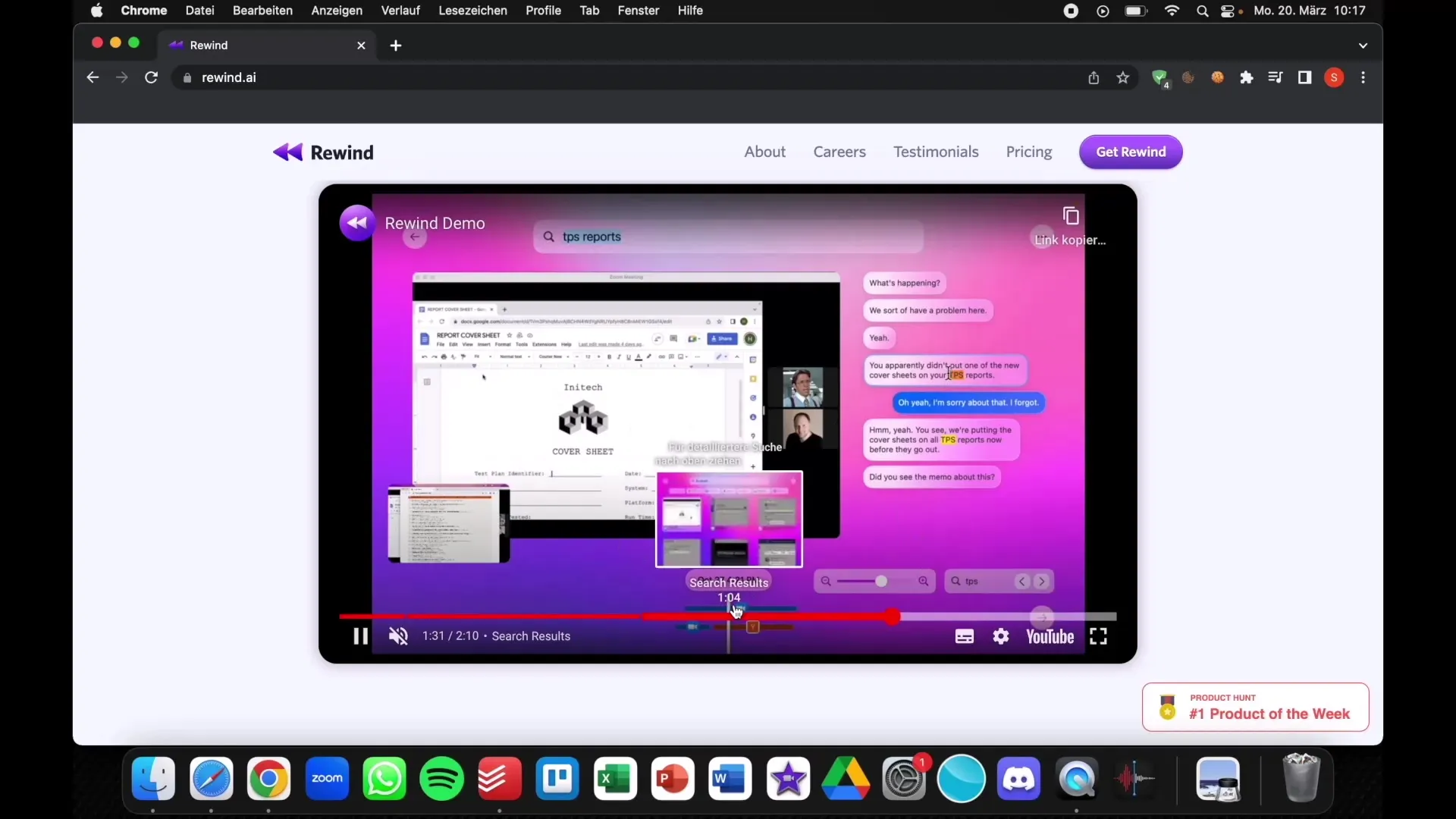
Norėdami įjungti padalytąjį ekraną, tiesiog pasirinkite programą, kurią norite atidaryti papildomai, ir pridėkite ją prie esamo lango. Taip susitikimo metu vienu metu galėsite pasiekti skirtingą informaciją.
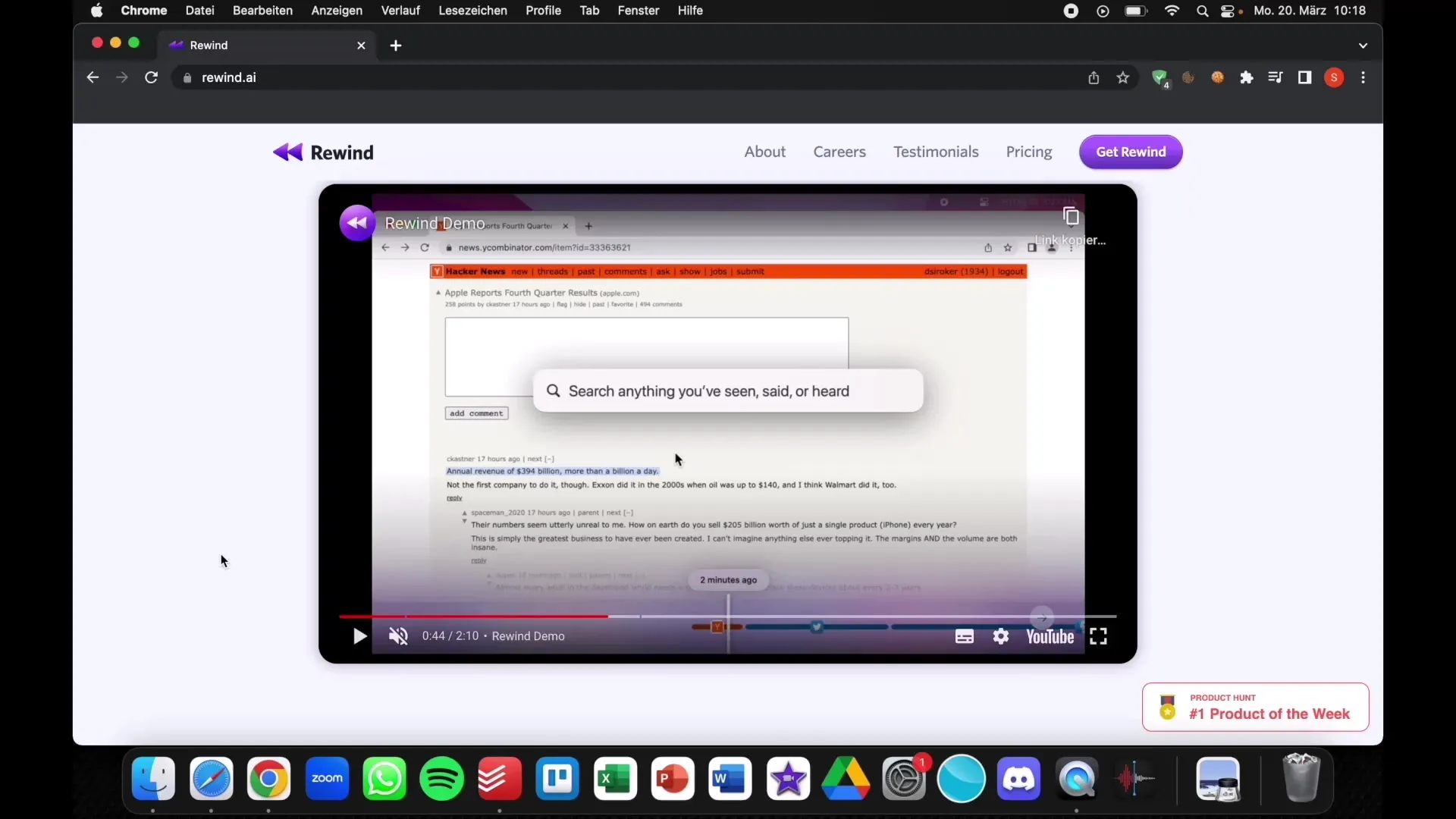
Dokumentų informacija
Funkcija "Rewind" taip pat suteikia galimybę dokumentuoti informaciją. Naršydami po įvairias programas ir svetaines, galite daryti svarbios informacijos užrašus arba ekrano nuotraukas. Taip galėsite būti tikri, kad visus svarbius duomenis turėsite po ranka, kai jų prireiks.
Redaguokite susitikimus
Ypač naudinga galimybė išsaugoti ir peržiūrėti susitikimus. Jei dalyvaujate susitikime ir praleidžiate svarbią informaciją ar užduotis diskusijoje, galite naudoti funkciją "Rewind", kad grįžtumėte atgal ir peržiūrėtumėte informaciją.
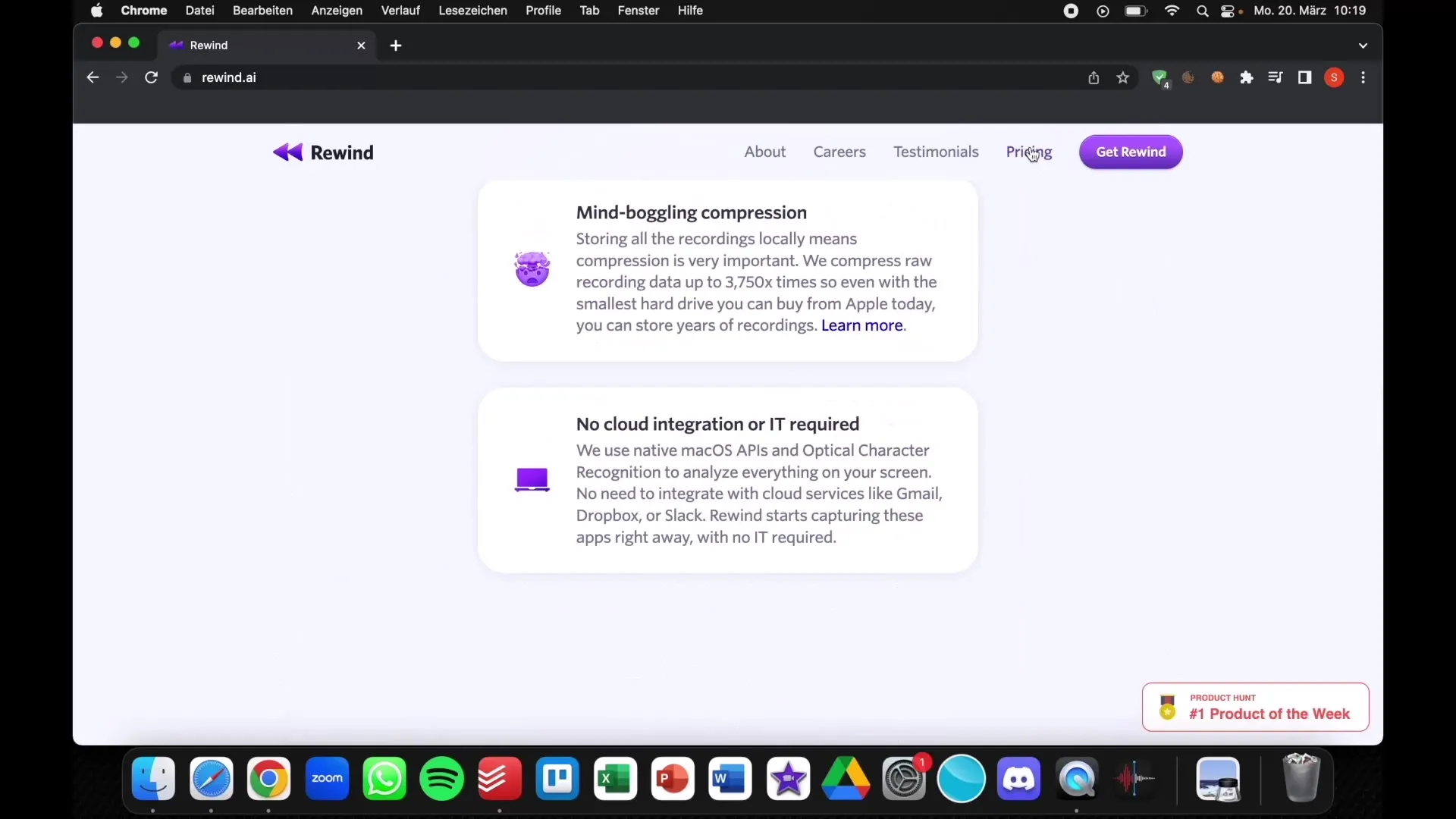
Jei norite grįžti į konkretų susitikimą, tiesiog naršykite laiko juostoje ir pasirinkite atitinkamą laiką. Tai suteikia galimybę pasivyti visas reikalingas pastabas ir informaciją, kuri galėjo būti prarasta.
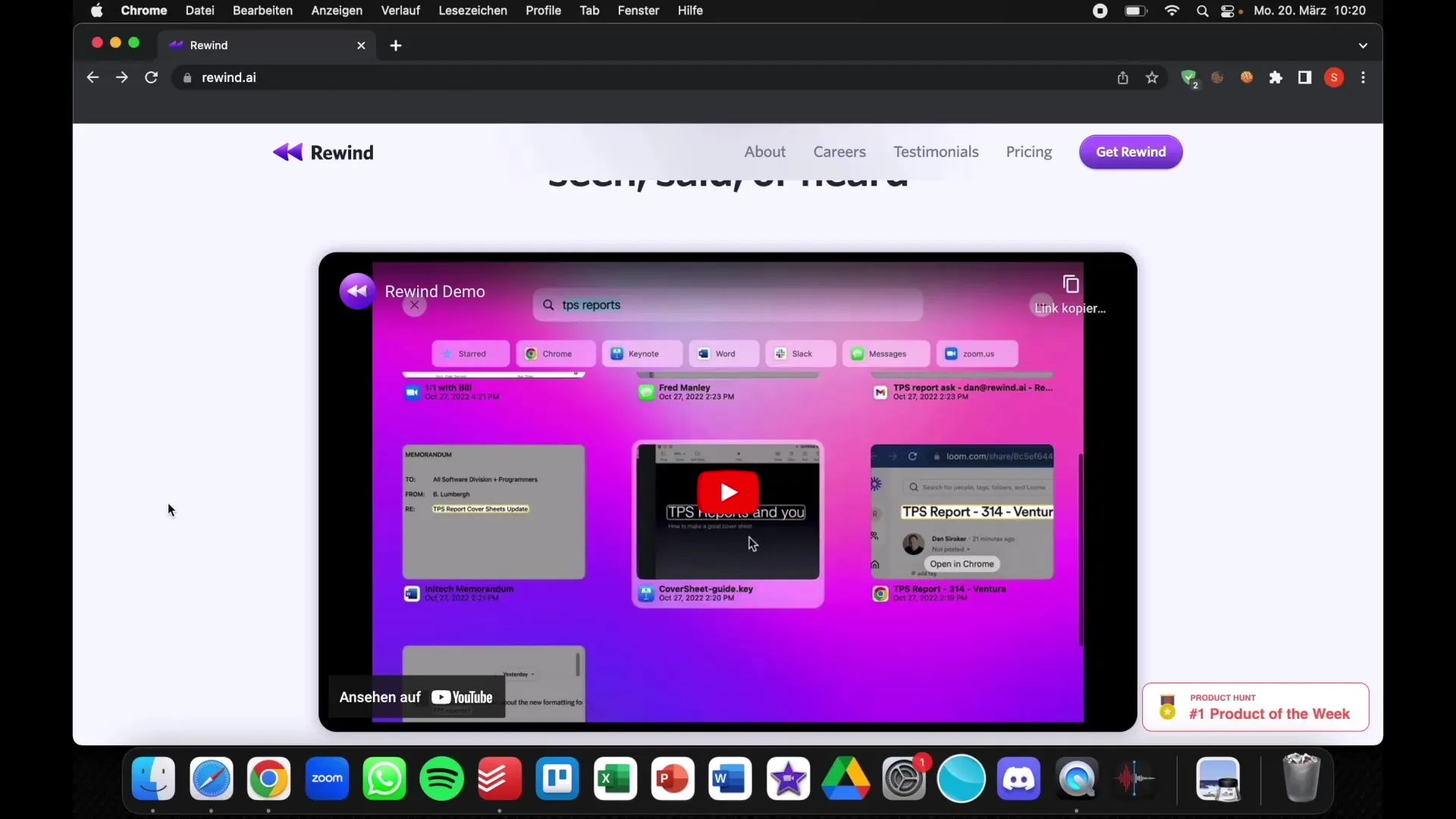
Kaina ir bandomoji versija
Galima įsigyti nemokamą bandomąją versiją ir mokamą prenumeratą. Bandomoji versija leidžia išbandyti pagrindines funkcijas, o mokama prenumerata skirta verslo naudotojams. Prenumerata kainuoja apie 10 JAV dolerių per mėnesį ir dažnai laikoma tinkamu kainos ir kokybės santykiu.
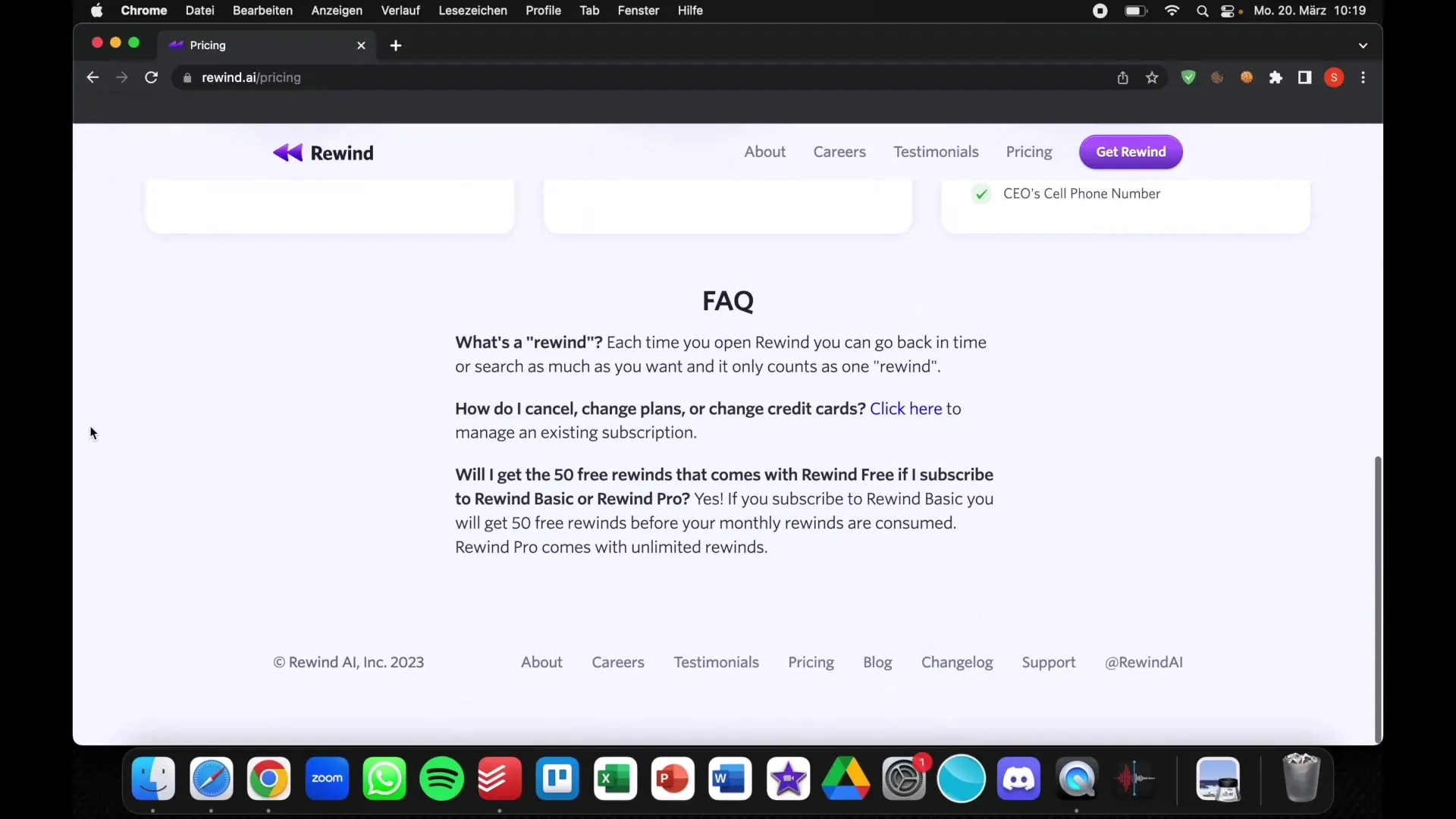
Jei nesate tikri, ar "Rewind" yra jums tinkama priemonė, rekomenduoju pirmiausia išbandyti nemokamą bandomąją versiją, kad įsivaizduotumėte jos galimybes.
Santrauka
Naudodami "Rewind" galite atkurti senas nuotraukas ir vaizdo įrašus ir iš naujo atrasti savo skaitmeninę praeitį. Veiksmingos paieškos funkcijos, patogi naudotojo sąsaja ir padalyto ekrano funkcija paverčia šią programą galingu įrankiu svarbiems duomenims apdoroti.
Dažniausiai užduodami klausimai
Kaip tiksliai veikia "Rewind"?Programa "Rewind" išsaugo jūsų veiklą internete ir pateikia laiko juostą, pagal kurią galima stebėti apsilankymus svetainėse ir programų naudojimą.
Ar reikia specialių leidimų? Taip, "Rewind" reikia prieigos prie jūsų naršymo istorijos ir naudojamų programų.
Ar galiu išbandyti "Rewind" nemokamai?Taip, "Rewind" siūlo nemokamą bandomąją versiją, kurioje galite išbandyti pagrindines funkcijas.
Kiek kainuoja prenumerata? "Rewind" prenumerata kainuoja 10 USD per mėnesį.
Ar "Rewind" veikia tik su tam tikromis programomis? Ne, "Rewind" suderinama su įvairiomis programomis ir gali būti naudojama įvairiais atvejais.


